메모장에서 비교하는 방법
- angryTom원래의
- 2019-08-16 14:24:228122검색

프로그래밍에 있어서 코드 버전 관리는 번거로운 일입니다. 코드를 변경한 후 어디서 변경했는지 기억나지 않는 경우가 종종 있으며, 특히 코드를 변경한 후 새로운 오류가 발생하는 경우 위치를 찾기가 어렵습니다. 변경된 위치는 매우 중요합니다. 최근 코드를 변경한 후 오류가 발생했습니다. Notepad++의 비교 기능을 이용하면 변경된 위치를 쉽게 찾을 수 있습니다. 그 과정은 다음과 같습니다.
추천 튜토리얼: 노트패드 그래픽 튜토리얼
1. 먼저 플러그인 설치 관리자를 찾으세요. 상단 메뉴 표시줄에서 "플러그인"--"플러그인 관리자"--"플러그인 관리자 표시"를 클릭합니다.
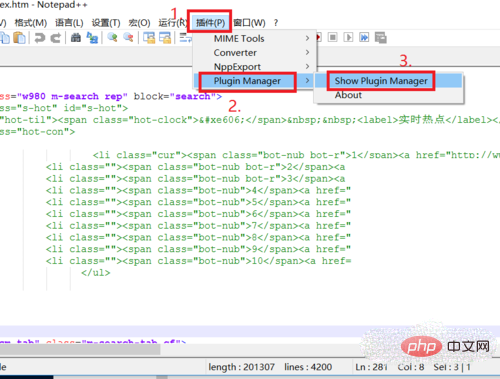
2. 플러그인을 설치하고 플러그인 관리자 창에서 "비교" 플러그인을 찾아 선택한 다음 설치를 클릭하여 설치하라는 메시지가 표시됩니다. 예"를 선택하여 설치를 계속합니다.
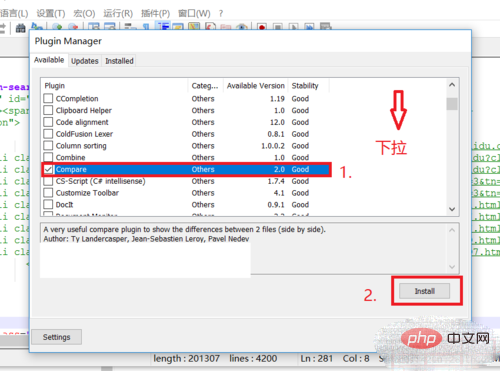
3. 비교할 코드 텍스트를 추가합니다. 비교할 두 문서를 동일한 창에서 엽니다.
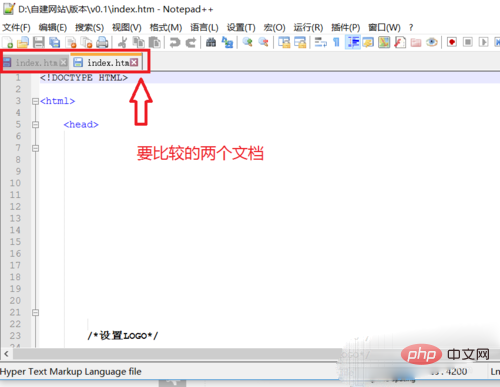
4. 비교해보세요. 코드 비교를 수행하려면 상단 메뉴에서 "플러그인"--"비교"--"비교"를 클릭하십시오. 비교 속도가 꽤 빠른 것 같은데, 제가 쓴 두 코드의 텍스트에 작은 차이가 있어서 그런 것 같습니다.
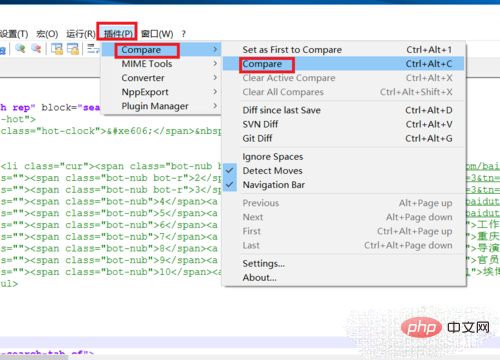
5. 차이점 보기 소프트웨어는 색상이나 식별자를 사용하여 차이점을 표시합니다. 색상 차이만 봐도 다른 콘텐츠를 쉽게 찾을 수 있습니다.
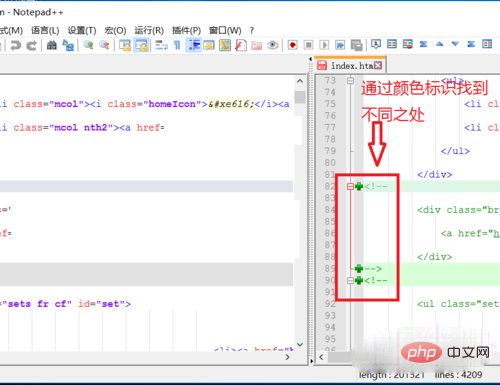
위 내용은 메모장에서 비교하는 방법의 상세 내용입니다. 자세한 내용은 PHP 중국어 웹사이트의 기타 관련 기사를 참조하세요!
성명:
본 글의 내용은 네티즌들의 자발적인 기여로 작성되었으며, 저작권은 원저작자에게 있습니다. 본 사이트는 이에 상응하는 법적 책임을 지지 않습니다. 표절이나 침해가 의심되는 콘텐츠를 발견한 경우 admin@php.cn으로 문의하세요.
이전 기사:메모장에서 코드를 실행하는 방법다음 기사:메모장에서 코드를 실행하는 방법

